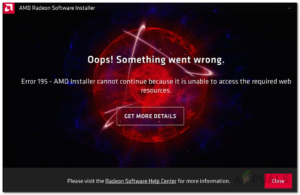Некоторые пользователи сталкиваются с Youtube Ошибка 400 при посещении некоторой или любой страницы Youtube с компьютера под управлением Windows. Сообщение об ошибке довольно двусмысленно и гласит “Ваш клиент выдал неправильно сформированный или незаконный запрос. Это’все, что мы знаем”.

Если посмотреть на код состояния, то ошибка, похоже, указывает на то, что сервис Youtube не может обработать ваш запрос из-за ошибки клиента. Причинами, по которым это обычно происходит, являются некорректное сообщение запроса, фрейминг или обманчивая маршрутизация запроса.
После изучения проблемы выяснилось, что, по-видимому Youtube Ошибка 400 иногда возникает из-за неправильного использования набора файлов cookie. Однако чаще всего проблема возникает на тех версиях Chrome, которые активно используют Большая ошибка расширение. Как выяснилось, проблема вызвана тем, что позиция прокрутки записывается в cookies. Через некоторое время размер куки превысит установленный лимит, и пострадавший пользователь начнет видеть сообщение Youtube Error 400 Youtube Error 400 сообщение.
Как исправить ошибку 400 Youtube
Как известно, не существует другого способа решения проблемы, кроме как удалить куки, ответственные за появление этой проблемы. Но имейте в виду, что если вы не использовали какое-либо расширение Chrome, способное блокировать gsScrollPos cookie от превышения размера, вы’скорее всего, в итоге получите Youtube Error 400 повторное сообщение через некоторое время.
Если вы боретесь с Youtube 400 ошибка, приведенные ниже методы помогут вам преодолеть эту проблему. Пожалуйста, следуйте нижеприведенным возможным исправлениям по порядку, пока не найдете исправление, которое вернет вам нормальную функциональность YouTube.
Если вы ищете быстрое и простое решение проблемы, следуйте следующим инструкциям Метод 1. Если вы хотите удалить именно те файлы cookie, которые вызывают проблему, не удаляя остальные связанные с Youtube файлы cookie, выполните следующие действия метод 2.
Способ 1: Удаление файла cookie gsScrollPos через siteData
Первый способ заключается в запуске программы Chrome’ SiteData страницу и удалите куки, отвечающие за ее появление Youtube Ошибка 400 вручную. Но имейте в виду, что выполнение описанных ниже действий приведет к удалению всех связанных с Youtube файлов cookie, а не только того gsScrollPos cookie (который отвечает за эту проблему).
Вот’ краткое руководство, как это сделать:
- Откройте Google Chrome и введите (или вставьте) “chrome://settings/siteData” в адресной строке.
- Далее воспользуйтесь функцией поиска в правом верхнем углу и найдите “youtube“. Вскоре после того, как вы нажмете Введите, вы должны видеть два отдельных набора файлов cookie. Затем просто удалите Удалите все показанные кнопку над ними, чтобы удалить все связанные с ними файлы cookie YouTube.
 Если вы’ищете более целенаправленный подход, перейдите по ссылке Метод 2.
Если вы’ищете более целенаправленный подход, перейдите по ссылке Метод 2.
Способ 2: Удаление куки gsScrollPos через Инструменты разработчика
Более прямой подход заключается в том, чтобы использовать инструменты разработчика Chrome’ для конкретного поиска gsScrollPos cookie и удалите все объекты, связанные с YouTube. Этот способ позволит вам оставить незатронутыми другие файлы cookie, связанные с YouTube.
Вот’ краткое руководство по удалению файла gsScrollPos cookie через инструменты разработчика:
- Откройте Google Chrome и зайдите на Youtube. Игнорировать Youtube Ошибка 400 на данный момент. Вместо этого нажмите Ctrl + Shift + I открыть Инструменты разработчика.
- В Инструменты разработчика, нажмите кнопку more error и выберите Приложение.

- Теперь в левой части панели разработчика (та, что с различными меню), разверните кнопку Куки вкладку, затем выберите ссылку, связанную с YouTube.

- Затем найдите все файлы cookie, которые начинаются с gs, систематически выбирает их и нажимает кнопку Del ключ, чтобы избавиться от всех появлений.
- После удаления всех ответственных файлов cookie перезагрузите страницу, и YouTube снова будет работать.
Даже если вам удалось решить проблему, имейте в виду, что вы, скорее всего, снова столкнетесь с подобным поведением, если будете продолжать использовать The Great Suspender расширение. Одно из решений, позволяющее решить проблему на неопределенный срок, — отключить расширение навсегда.
Однако если вы любите использовать The Great Suspender для автоматического приостановления неиспользуемых вкладок, вы можете воспользоваться другим расширением Chrome, таким как Edit This Cookie заблокировать использование куки gsScrollPos на постоянной основе.